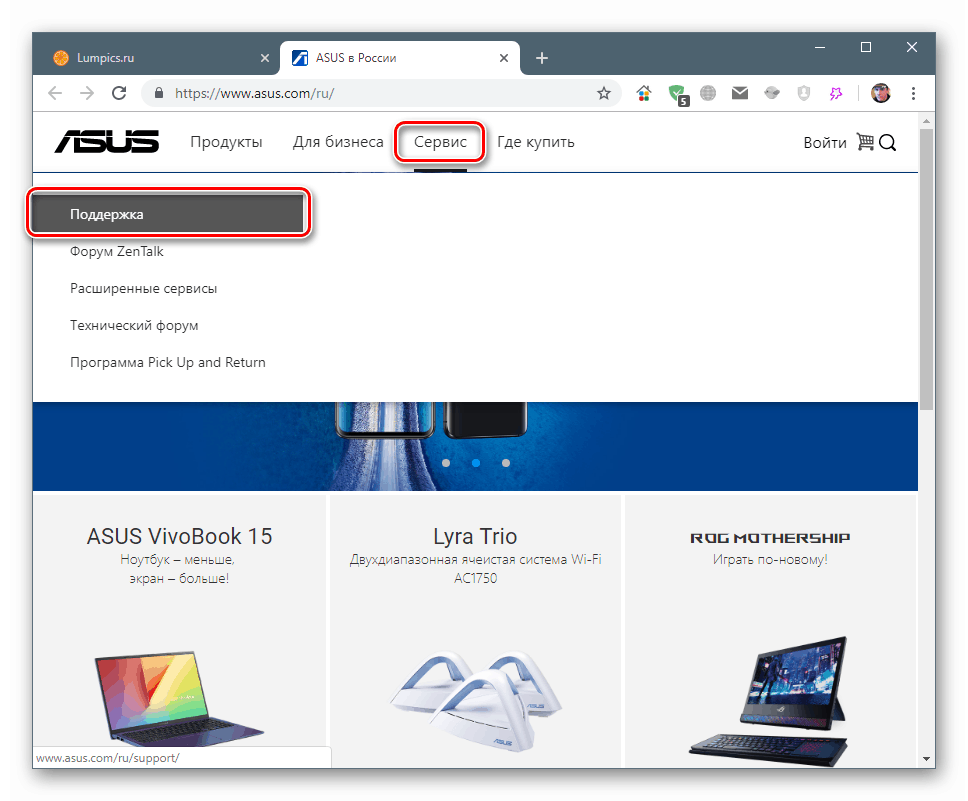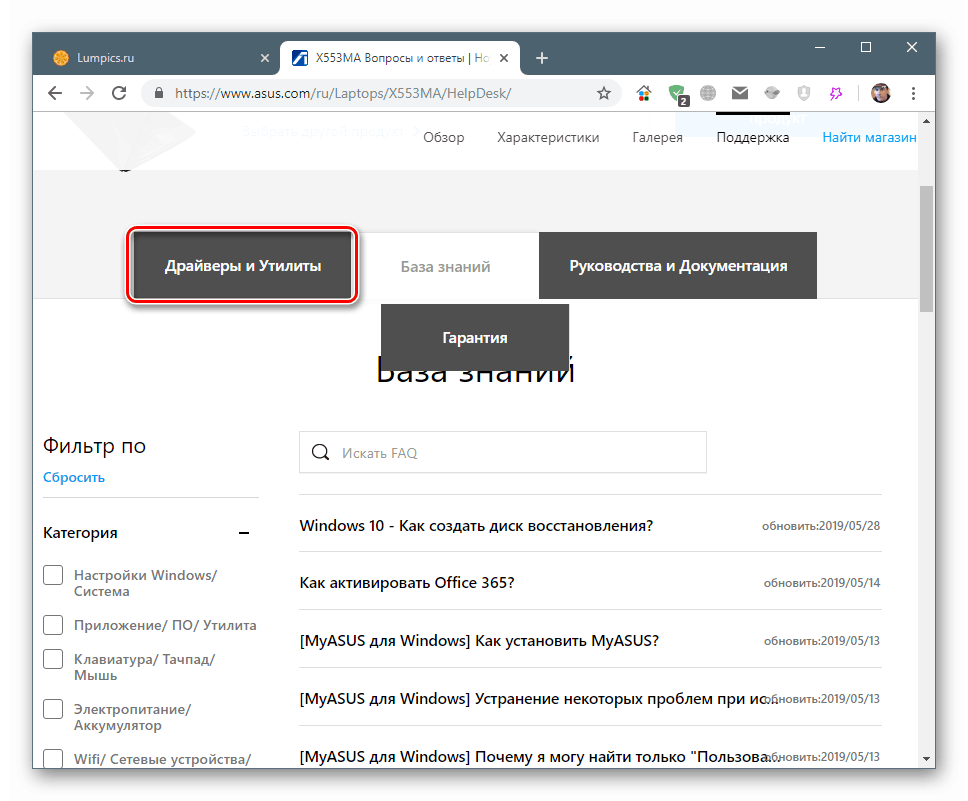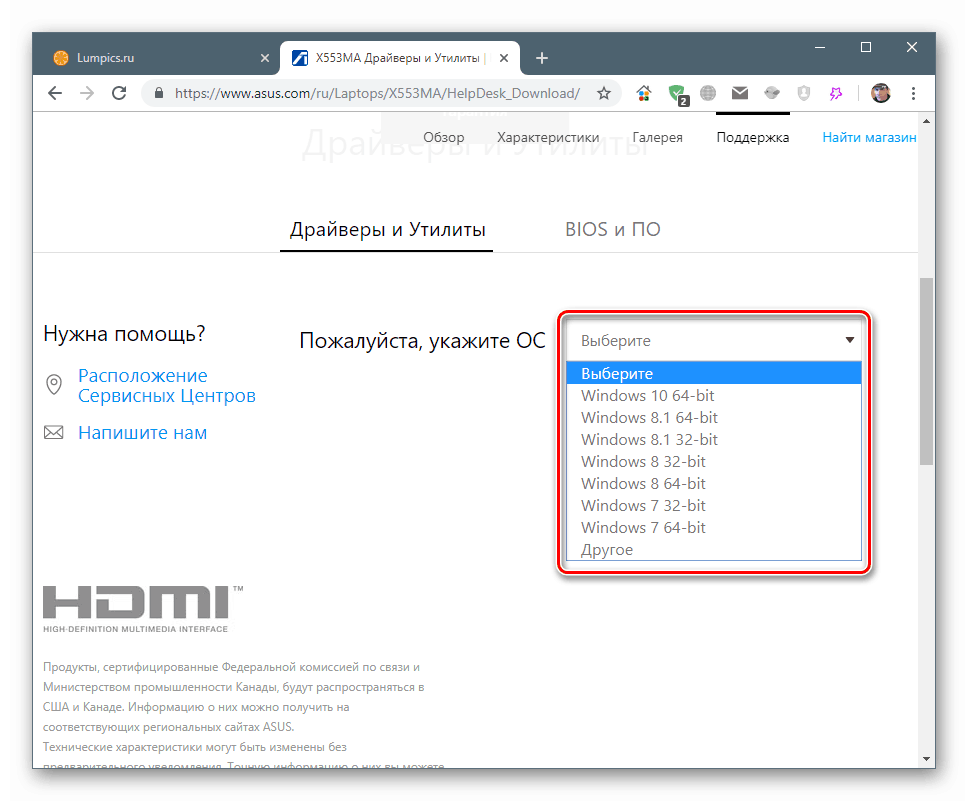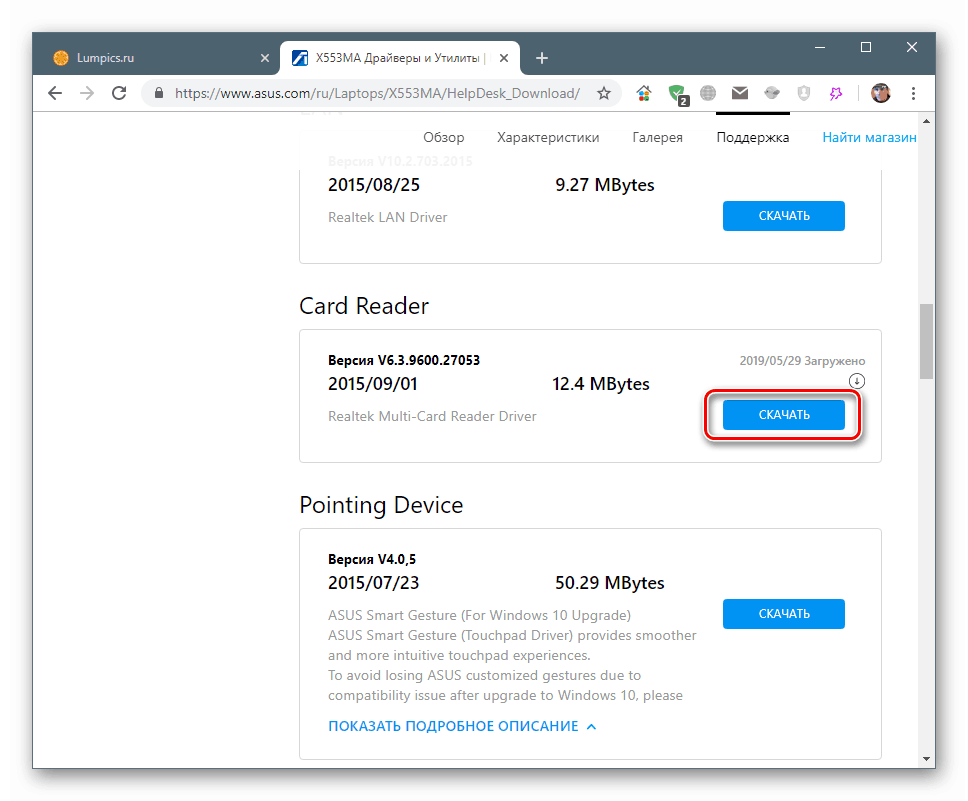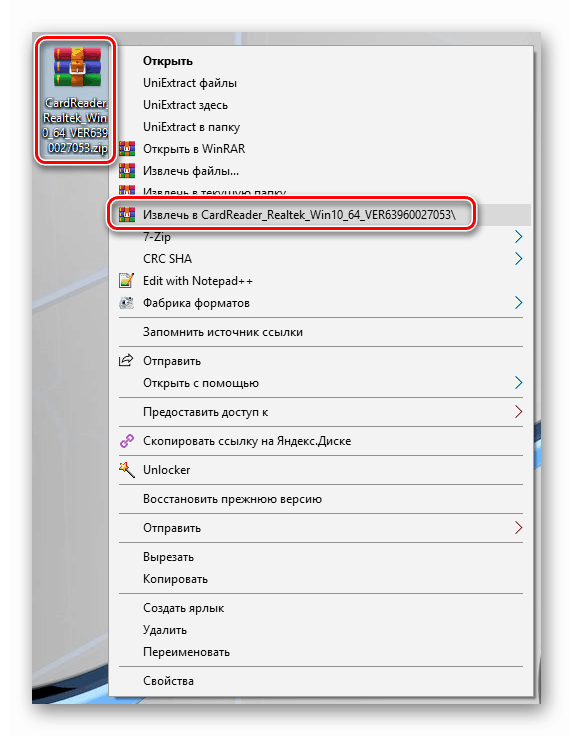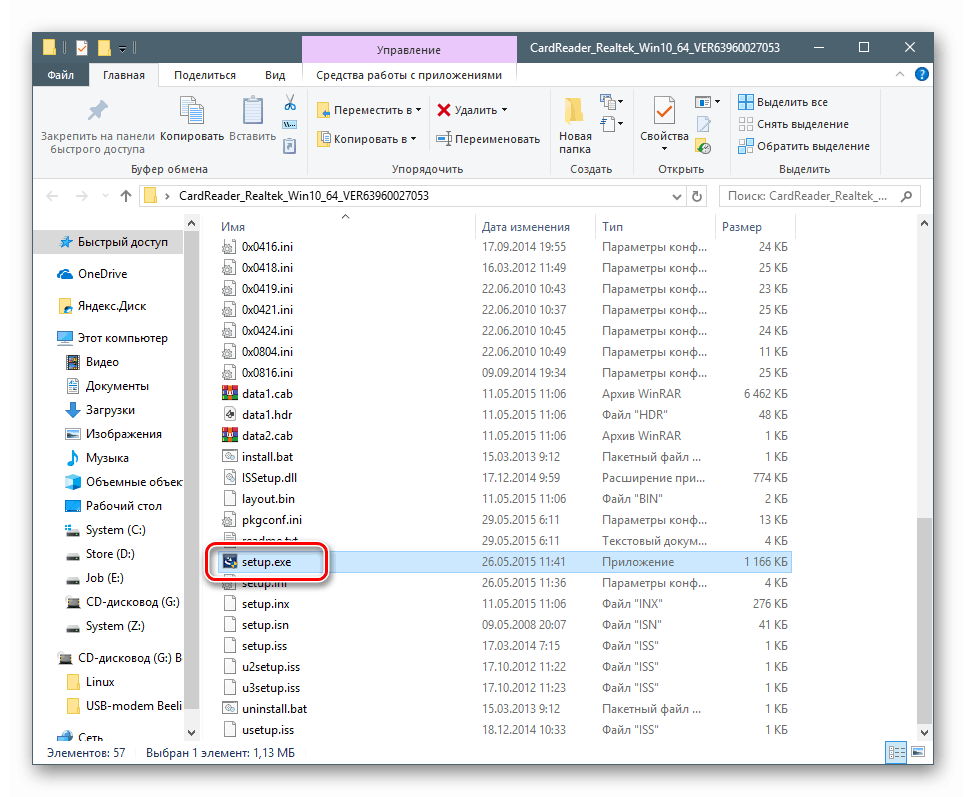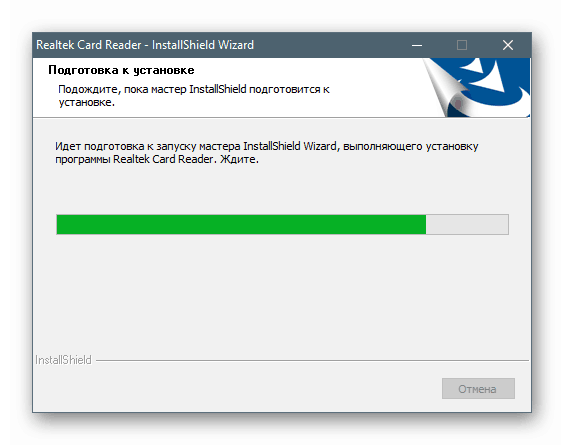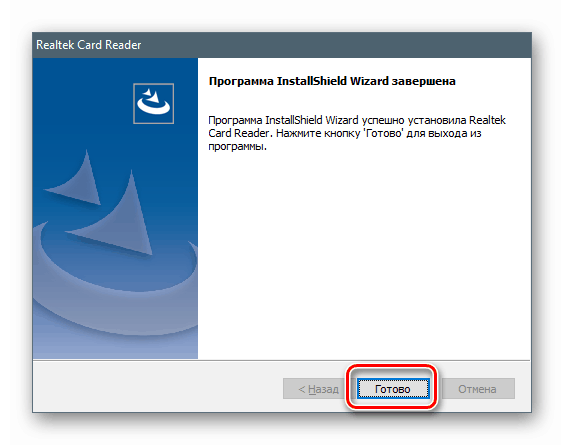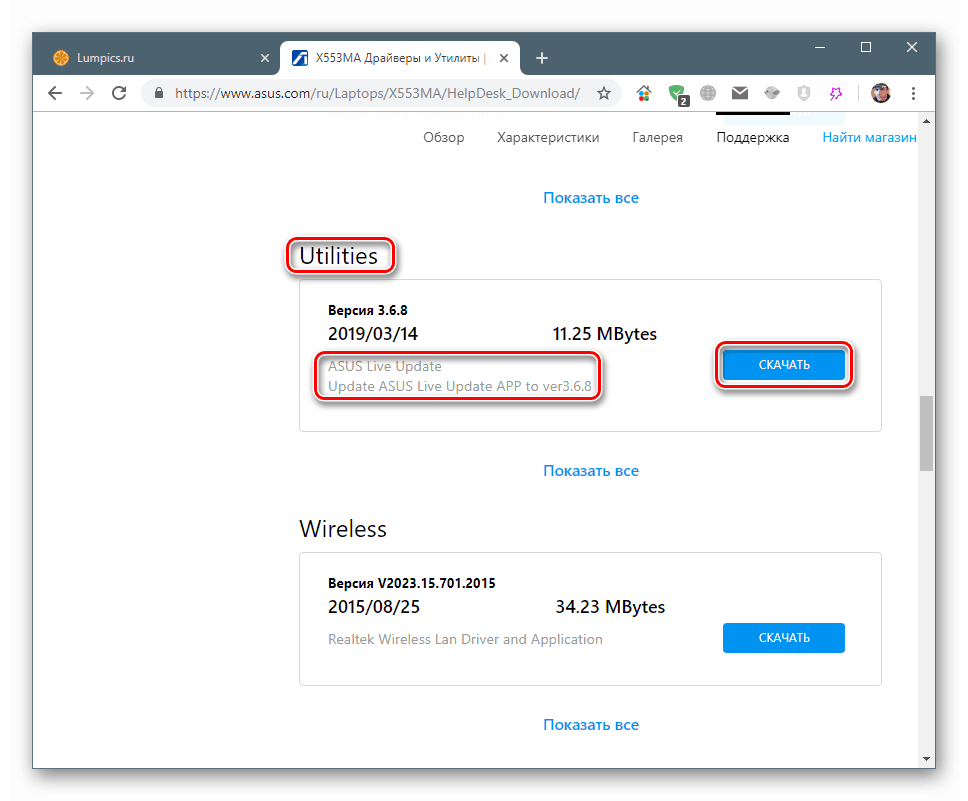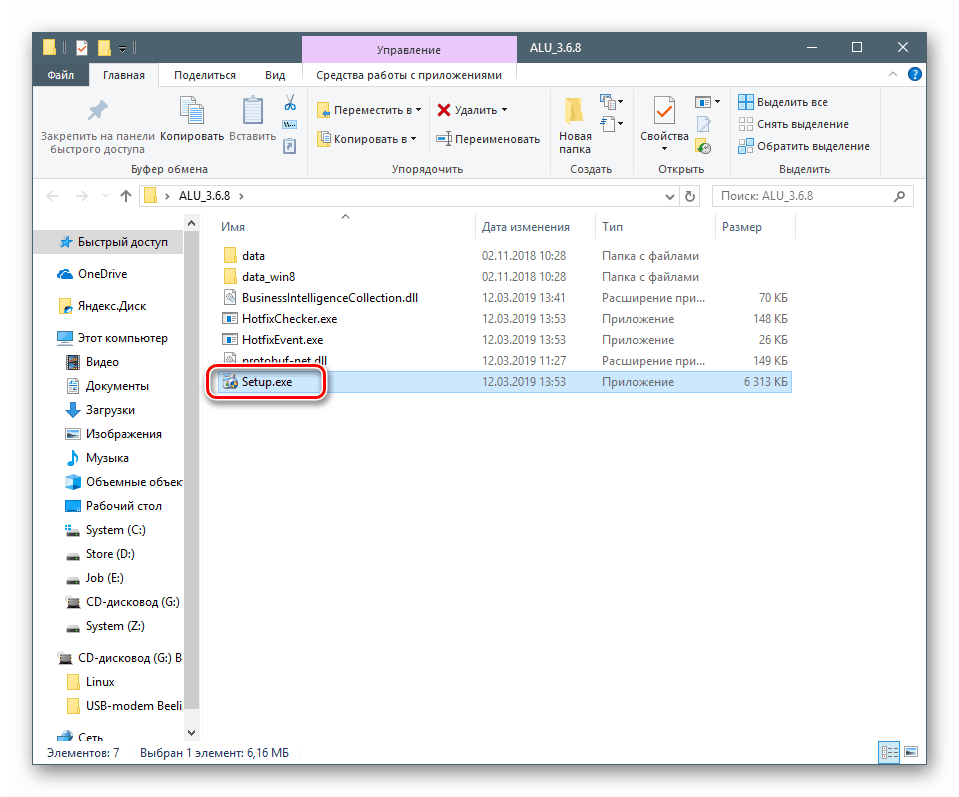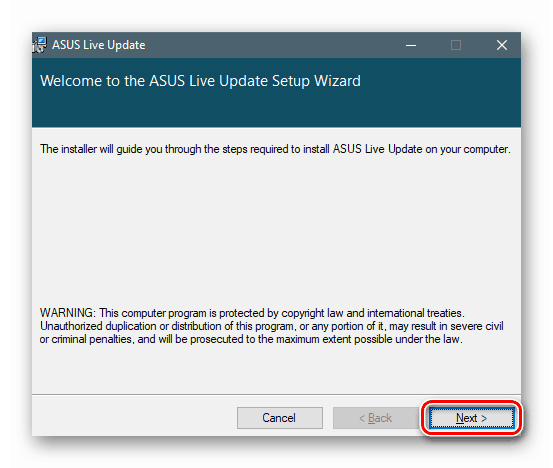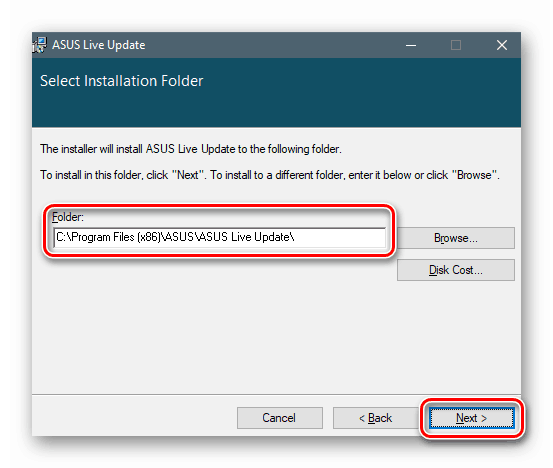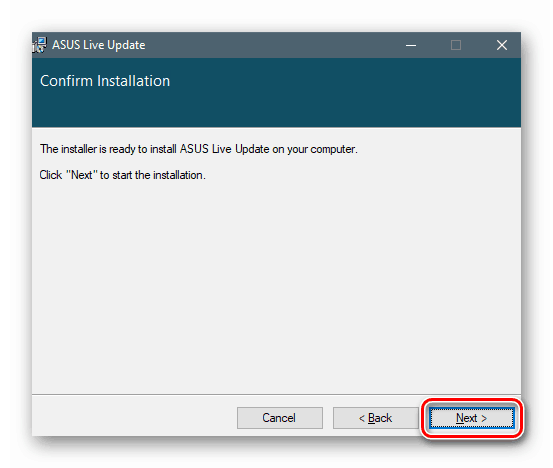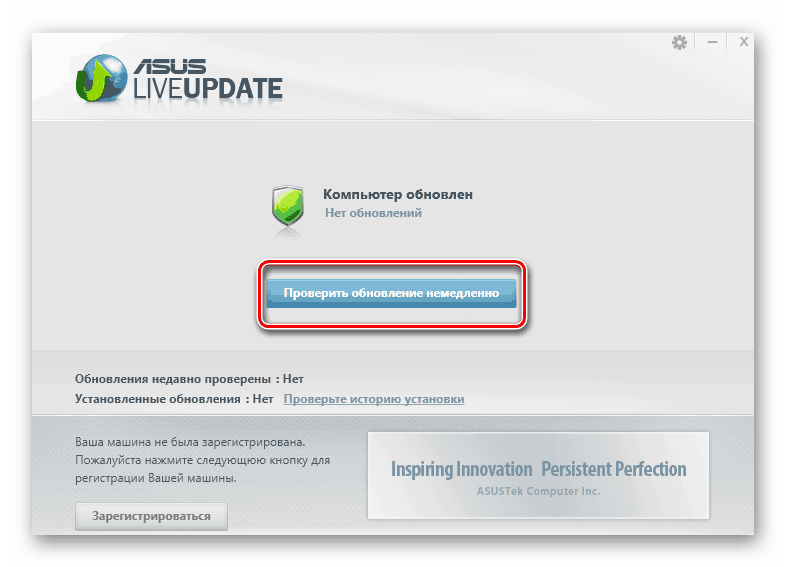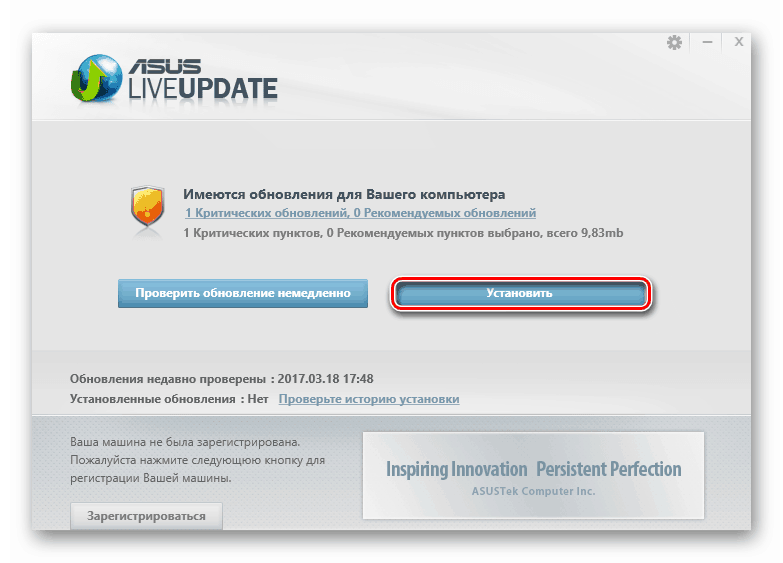Stiahnite si a nainštalujte ovládače pre notebook Asus X553M
Všetky prenosné zariadenia, rovnako ako akýkoľvek iný počítač, potrebujú softvér, aby mohli plne spolupracovať s OS a používateľom. V tomto článku sa pozrieme na spôsoby, ako nájsť a nainštalovať ovládače pre notebook Asus X553M.
Stiahnite si a nainštalujte softvér pre Asus X553M
Na vyriešenie tohto problému existuje niekoľko možností. Najspoľahlivejšou, ale vyžadujúcou manuálnu prácu, je návšteva oficiálnej stránky podpory notebooku. Existujú aj iné metódy, ktoré zahŕňajú použitie rôznych softvérových nástrojov vytvorených vývojármi tretích strán alebo zabudovaných do operačného systému.
Metóda 1: Oficiálny zdroj podpory Asus
Oficiálna webová stránka má vždy najnovšie verzie softvéru, ktoré nám dávajú dôveru v spoľahlivosť a správnu činnosť zariadení po inštalácii. Začnime vyhľadávanie z hlavnej stránky zdroja.
- V hornom menu stránky kliknite na položku „Služba“ a potom prejdite do časti Podpora.
![Prejdite na sekciu podpory na oficiálnej webovej stránke Asus]()
- Do vyhľadávacieho poľa zadajte názov modelu a v otvorenom zozname vyberte svoju úpravu.
![Výber modelu prenosného počítača pre vodičov na oficiálnej stránke podpory Asus]()
- Prejdeme na kartu s ovládačmi a pomôckami.
![Prejdite na ovládače vyhľadávania a sťahovania pre laptop Asus X553M na oficiálnej stránke podpory]()
- Zadajte verziu operačného systému, ako je to zobrazené na snímke obrazovky.
![Výber verzie operačného systému pred stiahnutím ovládačov pre laptop Asus X553M na oficiálnej stránke podpory]()
- V zobrazenom zozname vyberte požadovaný balík a kliknite na tlačidlo sťahovania.
![Stiahnite si balík ovládačov pre laptop Asus X553M na oficiálnej stránke podpory]()
- Obsah výsledného balíka extrahujeme do samostatného priečinka pomocou archivátora, napríklad, WinRAR ,
![Vybalenie balíka ovládačov pre laptop Asus X553M]()
- Otvoríme adresár s nevybalenými súbormi a spustíme inštalátor ( setup.exe ).
![Spustenie inštalačného programu ovládača pre notebook Asus X553M]()
- Čakáme na dokončenie prípravy a inštalácie.
![Proces inštalácie ovládača pre laptop Asus X553M]()
- Ukončite inštaláciu kliknutím na tlačidlo Dokončiť .
![Vypína sa inštalačný program ovládačov pre laptop Asus X553M]()
Tak sú nainštalované takmer všetky balíky zo zoznamu. Rozdiely majú iba určité pozície, napríklad proprietárny aktualizačný program, o ktorom budeme hovoriť neskôr.
Metóda 2: Automatická aktualizácia pomocou proprietárneho softvéru
Program, o ktorom sa bude diskutovať, sa nazýva ASUS Live Update a vykonáva tri funkcie: kontrolu relevantnosti ovládačov, sťahovanie potrebných balíkov a ich inštaláciu do prenosného počítača.
- Na tej istej stránke, kde sme stiahli ovládač, hľadáme pozíciu s názvom „Utilities“ a stiahneme si inštalačný program ASUS Live Update .
![Stiahnite si proprietárny program na aktualizáciu ovládačov ASUS Live Update na oficiálnej stránke podpory]()
- Rozbaľte archív (pozri vyššie) a dvojitým kliknutím spustite súbor Setup.exe .
![Spustenie programu na inštaláciu proprietárneho pomocného programu na aktualizáciu ovládačov ASUS Live Update]()
- V prvom okne kliknite na tlačidlo „Ďalej“ .
![Spustenie inštalácie proprietárnych ovládačov aktualizácií obslužných programov ASUS Live Update]()
- Určujeme umiestnenie inštalácie. Ak si nie ste istí výberom, je lepšie nechať predvolenú cestu.
![Výber umiestnenia inštalácie proprietárnej aktualizácie softvéru ovládača ASUS Live Update]()
- Inštaláciu začneme tlačidlom „Ďalej“ .
![Spustenie inštalácie proprietárnej aktualizácie ovládača pomocných programov ASUS Live Update]()
- Po dokončení inštalácie otvorte program a spustite kontrolu aktualizácií.
![Kontrola relevantnosti ovládačov pomocou proprietárneho nástroja Aktualizácia aktualizácie ASUS]()
- Po dokončení procesu kliknite na „Inštalovať“ a počkajte na dokončenie operácie.
![Inštalácia ovládačov pre laptop X553M pomocou proprietárneho pomocného programu ASUS Live Update]()
Metóda 3: Softvér na aktualizáciu ovládačov od vývojárov tretích strán
Na internete nájdete pomerne veľa podobných programov. Všetky pracujú na približne rovnakom princípe ako ASUS Live Update. Rozdiel je v tom, že sú schopní vyhľadávať a inštalovať ovládače pre všetky počítače a notebooky. Dva produkty sú pre naše účely vhodné vďaka ich aktívnej podpore vývojárov. Je to tak DriverMax a DriverPack Solution , Pokyny na ich použitie nájdete v odkazoch nižšie.
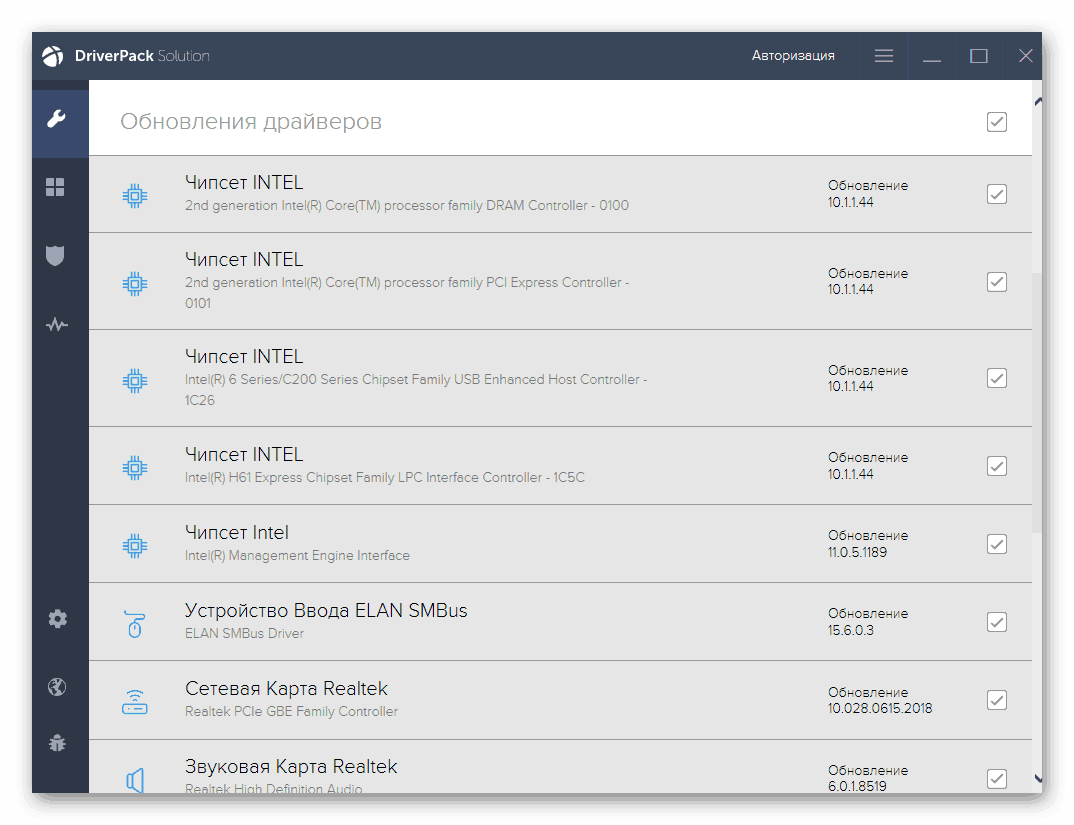
Ďalšie informácie: Ako aktualizovať ovládače pomocou programov DriverPack Solution , DriverMax
Metóda 4: Identifikátory zariadenia
Identifikátor by sa mal chápať ako jedinečná znaková sada, ktorá sa dáva zariadeniu, keď je pripojené k operačnému systému. Tento kód vám umožní nájsť ovládač zodpovedajúci tomuto (zariadenie) na jednom zo špecializovaných serverov.
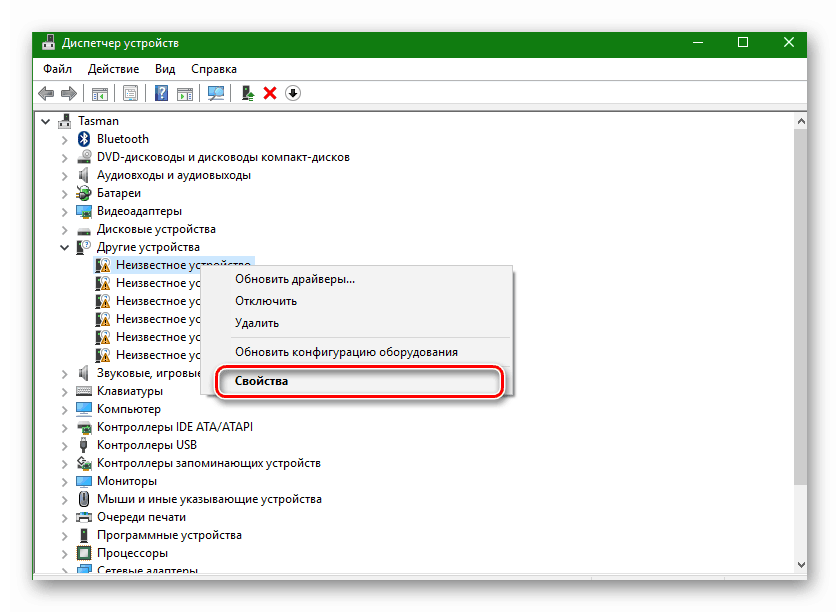
Viac informácií: Vyhľadajte ovládače podľa ID hardvéru
Metóda 5: Používanie systémových nástrojov
Operačný systém Windows je vybavený vlastnými nástrojmi na vyhľadávanie a inštaláciu ovládačov. V arzenáli sú dva nástroje - „Majstri“ s potrebnými funkciami, manuálnymi aj automatickými.
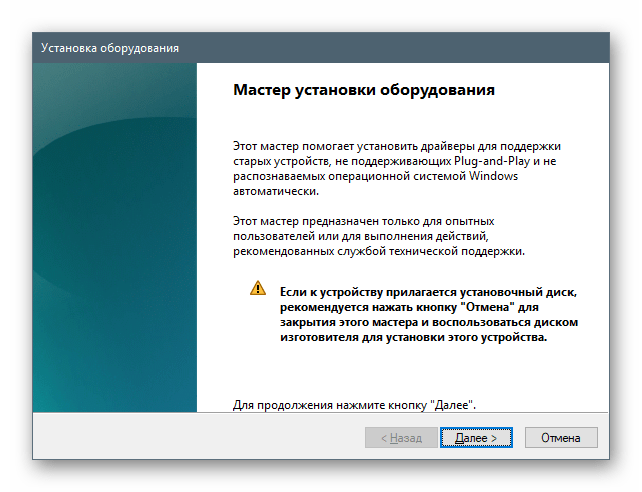
Viac informácií: Ako nainštalovať ovládače na Windows
záver
Všetky vyššie uvedené nástroje na vyhľadávanie ovládačov sú v konečnom výsledku totožné, ale odporúčame ich používať v poradí, v akom sú uvedené v článku. Prednosť sa musí dať prvej a druhej metóde, pretože najvhodnejšie balenia sa nachádzajú na oficiálnych zdrojoch. Ak neexistuje spôsob, ako sa dostať na stránku, potom sa v takejto situácii môžete obrátiť na iné prostriedky pomoci.